перевести iPhone / iPad / iPod из режима DFU, режима восстановления, логотипа Apple, режима наушников и т. д. в нормальное состояние без потери данных.
- Очистить корзину
- Удалить почтовое приложение
- Очистить кэш на Mac
- Получите больше места на Mac
- Заставьте Chrome использовать меньше оперативной памяти
- Где находится Дисковая утилита на Mac
- Проверить историю на Mac
- Control + Alt + Удалить на Mac
- Проверьте память на Mac
- Проверить историю на Mac
- Удалить приложение на Mac
- Очистить кэш Chrome на Mac
- Проверить хранилище на Mac
- Очистить кеш браузера на Mac
- Удалить избранное на Mac
- Проверьте оперативную память на Mac
- Удалить историю просмотров на Mac
Простое руководство по исправлению iPhone не будет эффективно обновляться
 Обновлено Лиза Оу / 17 ноя, 2023 09:15
Обновлено Лиза Оу / 17 ноя, 2023 09:15Добрый день! В последнее время мой iPhone работал со сбоями, вызывая сбои, медленную загрузку некоторых приложений и т. д. Поэтому я решил обновить программное обеспечение, надеясь, что это вернет бесперебойную работу моего устройства. Проблема в том, что я не могу этого сделать из-за какой-то неизвестной проблемы. Может кто-нибудь, пожалуйста, просветите меня? Почему мой iPhone не обновляется и как мне решить эту проблему?
Невозможность обновления программного обеспечения — распространенная проблема, с которой время от времени сталкиваются пользователи iPhone. Это может быть связано с различными ситуациями, но вам не нужно сталкиваться с какими-либо трудностями, чтобы разобраться в этом. В этой статье вы узнаете, почему ваш iPhone не может обновиться. Таким образом, вы сможете избежать подобных действий в будущем и больше не столкнуться с той же проблемой. После этого будут рассмотрены эффективные методы исправления вашего iPhone, который не обновляется.
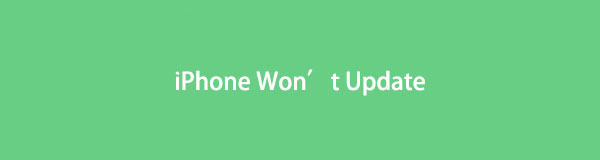

Список руководств
Часть 1. Почему мой iPhone не обновляется
Одна из основных причин, по которой iPhone не может обновиться, связана с версией устройства, если на вашем устройстве не проблема с подключением к Интернету. Возможно, ваш iPhone больше не поддерживает новейшее программное обеспечение, поэтому его невозможно установить. Или это может быть из-за медленного интернета. Обновление вашего программного обеспечения требуется стабильное соединение, и оно, скорее всего, не удастся, если Интернет медленный или вы вообще не подключены.
Следовательно, рекомендуется избегать одновременной загрузки других файлов, приложений или других данных во время обновления. Между тем, другие возможные проблемы будут рассмотрены в следующих частях, когда вы сразу же найдете решения для их устранения.
FoneLab позволяет переводить iPhone / iPad / iPod из режима DFU, режима восстановления, логотипа Apple, режима наушников и т. Д. В нормальное состояние без потери данных.
- Исправить отключенные проблемы системы iOS.
- Извлечение данных с отключенных устройств iOS без потери данных.
- Это безопасно и просто в использовании.
Часть 2. Как исправить iPhone не обновляется
Ниже приведены наиболее эффективные решения, которые мы выбрали для включения в эту статью. Обратите внимание, что каждый метод был тщательно протестирован, и уверяем вас, что лучшие из них, которые вы сможете найти, уже собраны ниже. Поэтому полагайтесь на них и без колебаний выполняйте правильные инструкции.
Раздел 1. Перезагрузите iPhone.
An перезагрузка iPhone или принудительный перезапуск — это важная стратегия, которую следует изучить при возникновении проблем на устройстве. Это касается не только iPhone, но и других пользователей устройств, поскольку это всего лишь процесс перезагрузки. Таким образом, когда iPhone перезагружается, его система будет обновлена, устраняя проблемы, вызванные основными сбоями, сбоями и т. д. Однако перезагрузка — это всего лишь простое решение, поэтому все еще существует вероятность того, что оно не сработает.
Следуйте приведенному ниже простому процессу, чтобы исправить мой iPhone, который не обновляется после перезагрузки iPhone:
Без кнопки «Домой»: нажмите на Верхний объем быстро нажмите клавишу и сделайте то же самое с Нижний объем ключ сразу после. Затем нажмите и удерживайте кнопку питания, пока на экране не появится символ Apple.
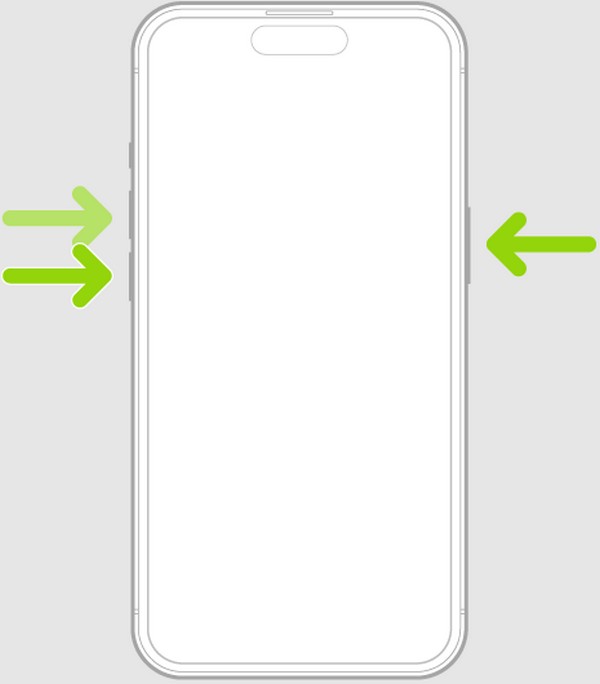
С помощью кнопки «Домой»: нажмите большим пальцем вниз на Главная и Питания клавиши одновременно. Не отпускайте, пока iPhone не перезагрузится и на экране не появится логотип Apple.
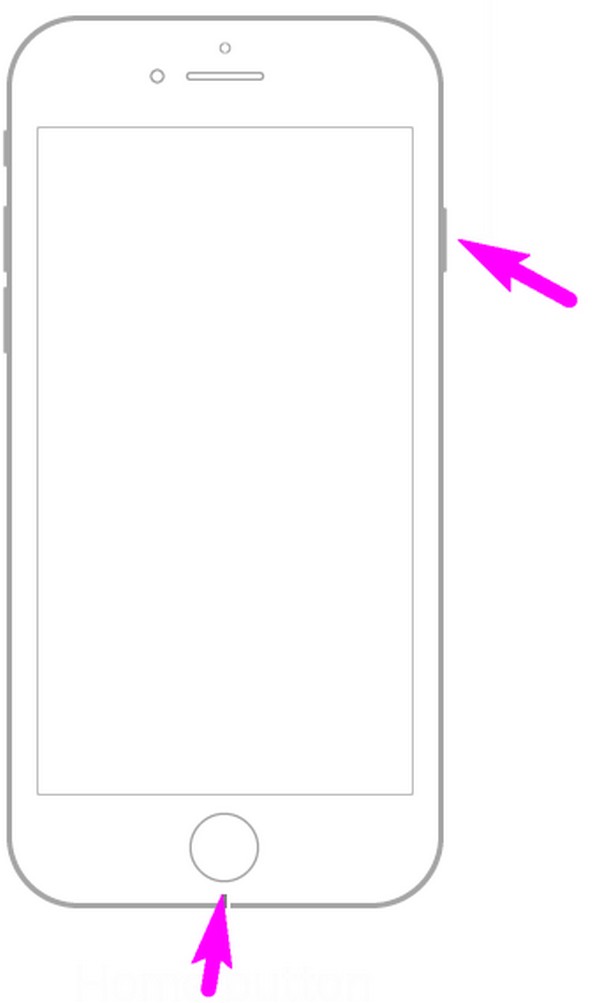
Раздел 2. Удаление ненужных приложений
Между тем, нехватка памяти может быть причиной того, что ваш iPhone не может обновиться. Таким образом, удаление ненужных приложений поможет вам освободить место. Как только у вас будет достаточно места, ваш iPhone наконец сможет обработать обновление программного обеспечения, что сделает процесс успешным. Приложения являются одними из крупнейших данных, хранящихся на устройстве, поэтому удаление хотя бы нескольких из них легко увеличит объем памяти.
Действуйте в соответствии с простыми шагами ниже, чтобы исправить ситуацию, когда iPhone не устанавливает обновление, удалив ненужные приложения:
Шаг 1Запустите Настройки приложение и немедленно перейдите к Общие вкладка. Затем нажмите «Хранилище iPhone», чтобы просмотреть установленные приложения на вашем устройстве.
Шаг 2В списке приложений выберите ненужное приложение, затем нажмите кнопку Удалить приложение кнопку на следующем экране, чтобы стереть его с вашего iPhone.
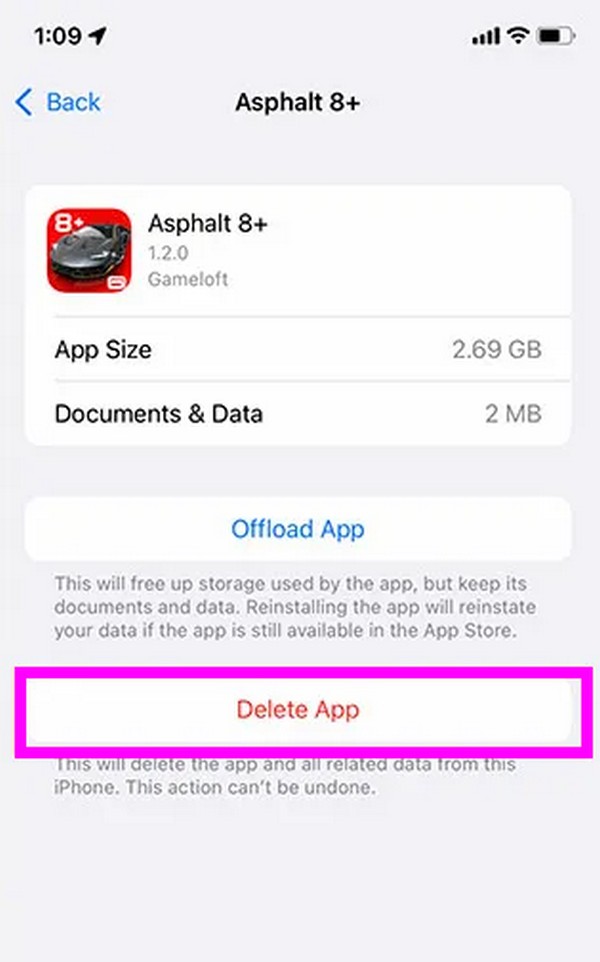
FoneLab позволяет переводить iPhone / iPad / iPod из режима DFU, режима восстановления, логотипа Apple, режима наушников и т. Д. В нормальное состояние без потери данных.
- Исправить отключенные проблемы системы iOS.
- Извлечение данных с отключенных устройств iOS без потери данных.
- Это безопасно и просто в использовании.
Раздел 3. Удаление и повторная загрузка обновления
Если перезагрузка и удаление некоторых приложений процесс обновления не увенчался успехом, попробуйте удалить и загрузить обновление еще раз. Он может обновить программное обеспечение и удалить поврежденные компоненты, если таковые имеются. Следовательно, повторная загрузка даст вам больше шансов на успешную установку обновления.
Следуйте приведенным ниже простым инструкциям, чтобы исправить обновление iPhone, которое не устанавливается, удалив и повторно загрузив обновление:
Шаг 1Откройте Настройкии, как и в предыдущем методе, выберите Хранилище iPhone вариант. В списке приложений коснитесь обновления и нажмите Удалить обновление сразу после этого.
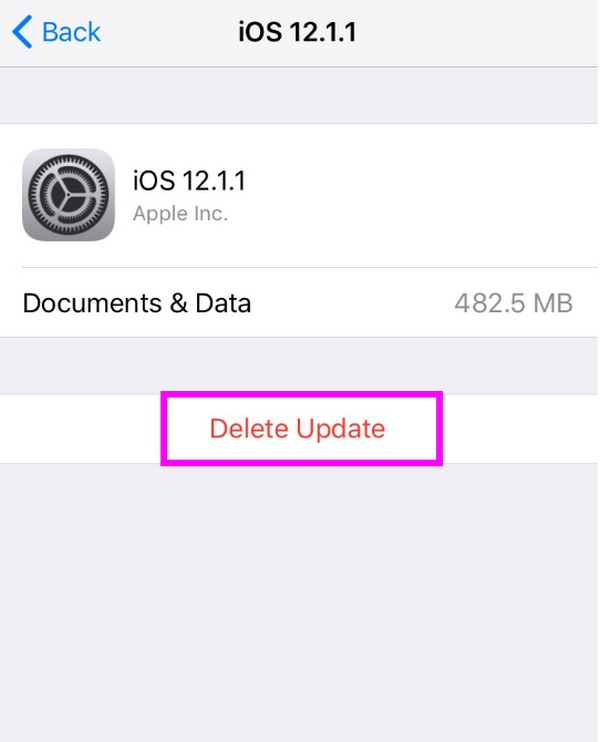
Шаг 2После удаления вернитесь в Настройки > Общие, Далее выберите Обновление ПО, затем нажмите Загрузить и установить для обновления программного обеспечения.
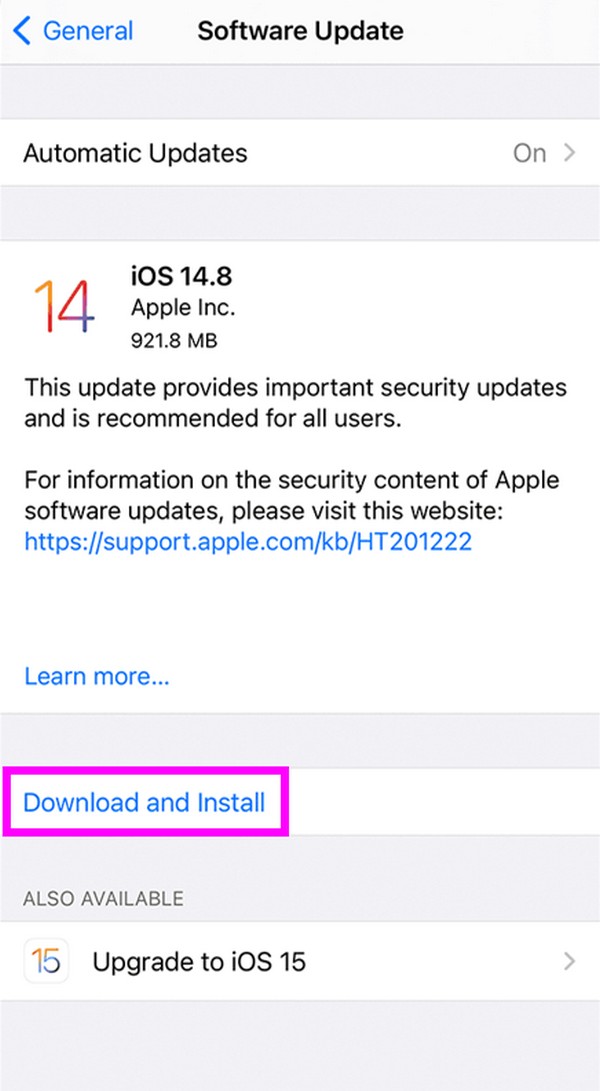
Раздел 4. Попробуйте восстановление системы FoneLab iOS
Поскольку вы дошли до этой части, предыдущая часть могла не работать на вашем устройстве. Если да, то вот FoneLab iOS Восстановление системы чтобы испытать эффективный процесс фиксации. Эта программа предназначена не только для решения определенных проблем с обновлением, но и для различные проблемы с iOS также. Он известен своим высоким уровнем успеха, поэтому некоторые пользователи iOS полагаются на него для решения таких проблем, как iPhone, который не обновляется. Независимо от того, новичок вы или нет, с этим инструментом будет легко ориентироваться.
FoneLab позволяет переводить iPhone / iPad / iPod из режима DFU, режима восстановления, логотипа Apple, режима наушников и т. Д. В нормальное состояние без потери данных.
- Исправить отключенные проблемы системы iOS.
- Извлечение данных с отключенных устройств iOS без потери данных.
- Это безопасно и просто в использовании.
Кроме того, FoneLab iOS System Recovery предоставляет стандартный и расширенный режим восстановления. Следовательно, вы сможете защитить свои данные от удаления, пока продолжается процесс восстановления. Он поддерживает последние версии iOS и iPadOS.
Неточные инструкции ниже являются примером ремонта iPhone, который не восстанавливается или не обновляется с помощью FoneLab iOS Восстановление системы:
Шаг 1Установите FoneLab iOS System Recovery на свой компьютер с помощью Бесплатная загрузка вкладка на его официальной странице. После сохранения откройте его и настройте быструю установку. После этого нажмите всплывающую кнопку «Начать сейчас», чтобы запустить программу восстановления системы.
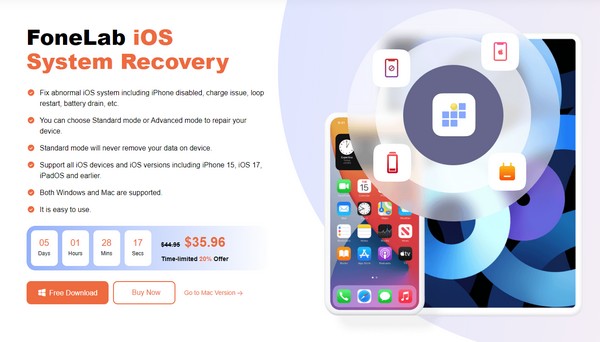
Шаг 2Выберите Восстановление системы iOS на главном интерфейсе, а затем Start кнопка. После этого подключите USB-кабель для подключения iPhone и выберите предпочтительный режим ремонта. Затем нажмите кнопку подтвердить вкладка под опциями для дальнейшего продвижения.
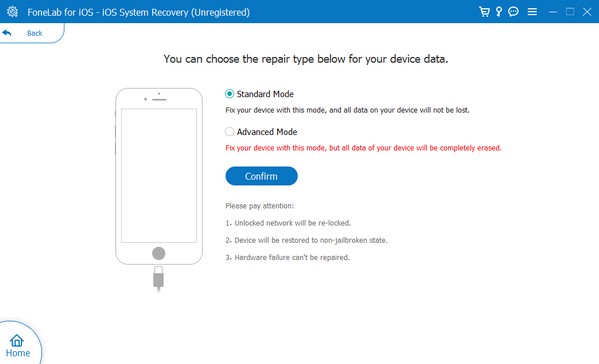
Шаг 3Когда в следующем интерфейсе появятся экранные инструкции, выберите инструкции для вашей версии iPhone, чтобы войти в режим восстановления и загрузить прошивку. Затем он начнет устранять проблему с вашим iPhone.
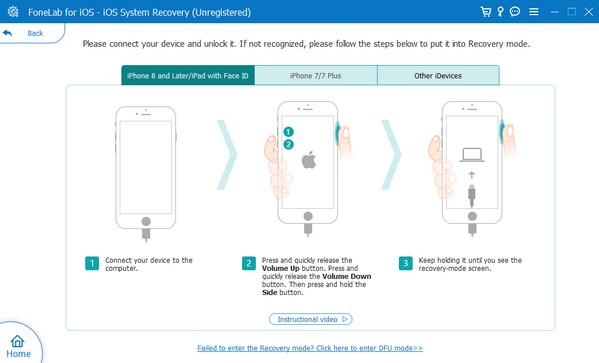
FoneLab позволяет переводить iPhone / iPad / iPod из режима DFU, режима восстановления, логотипа Apple, режима наушников и т. Д. В нормальное состояние без потери данных.
- Исправить отключенные проблемы системы iOS.
- Извлечение данных с отключенных устройств iOS без потери данных.
- Это безопасно и просто в использовании.
Часть 3. Часто задаваемые вопросы о том, что iPhone не обновляется
1. Почему обновление программного обеспечения на моем новом iPhone занимает так много времени?
Возможно, это связано с нестабильным соединением. Когда у вас плохой Интернет, это автоматически влияет на процессы вашего iPhone, которые в значительной степени от него зависят. Следовательно, это одна из возможных причин, почему обновление вашего программного обеспечения занимает так много времени. С другой стороны, обновление может быть не медленным, а лишь полностью остановленным, что указывает на возможную проблему. В этом случае попробуйте упомянутые выше методы, чтобы исправить ваш iPhone, который испытывает трудности с обновлением.
2. Что произойдет, если мой iPhone умрет во время обновления?
Обновление, естественно, будет прервано, и это может вызвать проблемы на вашем iPhone. Вот почему вы должны убедиться, что на вашем устройстве достаточно заряда батареи, прежде чем приступить к процессу обновления.
Не стесняйтесь оставлять комментарии ниже, чтобы узнать больше о проблемах, проблемах или предложениях, касающихся вашего iPhone и других устройств. Мы позаботимся о том, чтобы предоставить вам наиболее эффективные решения, и большинство из них вы найдете на нашем сайте. FoneLab iOS Восстановление системы сайт.
FoneLab позволяет переводить iPhone / iPad / iPod из режима DFU, режима восстановления, логотипа Apple, режима наушников и т. Д. В нормальное состояние без потери данных.
- Исправить отключенные проблемы системы iOS.
- Извлечение данных с отключенных устройств iOS без потери данных.
- Это безопасно и просто в использовании.
Ниже приведен видеоурок для ознакомления.



